Falha ao copiar uma seleção múltipla de células não adjacentes
Problema
Copiar uma seleção múltipla de células não adjacentes para a planilha de dados do think-cell não funciona. Ao selecionar várias células não adjacentes, p. ex. pressionando a tecla Ctrl e clicando em seguida nas células e depois copiando/colando essas células na planilha de dados interna do think-cell, as células não selecionadas também serão coladas.
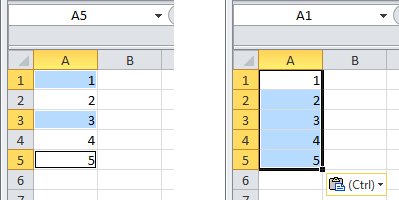
- Folha de origem: As células A1, A3, A5 são copiadas → Planilha de destino: A1:A5 são coladas
Explicação
Isso é uma limitação de design do Excel. A planilha de dados interna do think-cell é baseada no Excel, mas é um processo separado do Excel. O problema também pode ser reproduzido sem o think-cell ao copiar/colar células não adjacentes em um processo separado do Excel.
Reprodução sem o think-cell:
- Abra o Excel e digite alguns números nas células de A1 a A5.
- Selecione as células A1, A3 e A5 mantendo pressionada a tecla Ctrl e clicando nessas células (conforme a captura de tela acima). Copie a seleção.
- Inicie um processo do Excel separado clicando com o botão direito do mouse no símbolo do Excel na barra de tarefas e clicando em Microsoft Excel 20…
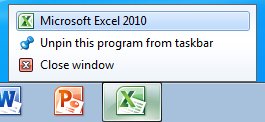
- Cole (por exemplo, pressionado Ctrl + V).
Resultado: As células não selecionadas A2 e A4 também são coladas.
Reportamos esse problema ao suporte do Microsoft Office como caso 112021442496011. O suporte do Microsoft Office declara que esse comportamento ainda não foi documentado, mas que é 'intencional'.
“This behavior is by design.
When you use the clipboard for copy and paste, you are using a feature that is designed to work across all office applications. Since this is the case, the clipboard uses HTML code for storing and then pasting data. The HTML code is limited to a range select and you get all the data in the range including the cells you did not select. It is creating a table in HTML code and uses this table for the paste action. This allows the clipboard to share data from Excel to other office applications such as Word, Power Point, and other instances of Excel outside this workbook.
When you use Ctrl-C and then follow it up with Ctrl-V instead of using the clipboard you are using an internal Excel single instance copy feature that allows Excel to copy only the selected cells. This gives you the desired behavior. The clipboard has limits due to the fact that it shares with all office applications. The limit to the clip board was planned due to the huge amount of data that would be required to do a simple copy and paste. Large copy actions would overwhelm the system and cause huge slowdowns in performance. The HTML copy is a stripped down version of the internal copy and therefore there are differences and limits.” (Microsoft Office Support)